Spis treści
Ten poradnik jest napisany dla użytkowników, którzy postanowili zostawić swoje "życie" na Facebooku i chcą tymczasowo (lub na stałe) dezaktywować lub usunąć swoje konto na Facebooku.
Facebook, jest największą i najbardziej znaną siecią społecznościową, która umożliwia dzielenie się zdjęciami, filmami i pomysłami z innymi. Jednak wielu użytkowników Facebooka jest nim rozczarowanych, ponieważ nie podoba im się sposób, w jaki Facebook przechowuje, utrzymuje i udostępnia ich informacje lub nie uważają go już za interesujący.
Ważne: Zanim trwale usuniesz swoje konto na Facebooku musisz wziąć pod uwagę, że po usunięciu konta na Facebooku, nie będziesz mógł ponownie korzystać ze swojego konta i nie będziesz miał dostępu do swoich danych osobowych (np. zdjęć, filmów itp.) Więc, pierwszą rzeczą, którą musisz zrobić, przed usunięciem konta na Facebooku ma na celu tworzenie kopii zapasowych danych osobowych z Facebooka.
Jak usunąć lub dezaktywować swoje konto na Facebooku.
Część 1. Jak dezaktywować konto na Facebooku.Część 2. Jak usunąć konto na Facebooku.Część 1. Jak dezaktywować konto na Facebooku.
Przed przystąpieniem do usuwania konta na Facebooku, proponuję dezaktywować konto na kilka dni, aż zdecydujesz na pewno, że nie chcesz go i nie ma potrzeby, aby go używać. Ale, jeśli już podjąłeś ostateczną decyzję i chcesz trwale usunąć swoje konto na Facebooku, przejdź do części 2.
1. Wejdź na stronę Facebooka (http://www.facebook.com) i zaloguj się do swojego konta na Facebooku.
2. Kliknij przycisk strzałka w dół ikona  w prawym górnym rogu i wybierz Ustawienia.
w prawym górnym rogu i wybierz Ustawienia.

3. Na stronie Ogólne ustawienia konta, kliknij Zarządzaj kontem .
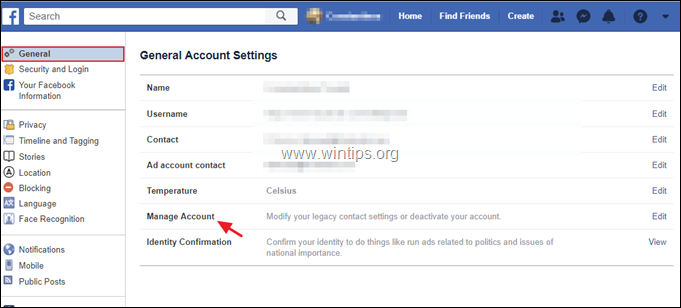
4. Przewiń w dół i kliknij Dezaktywuj swoje konto .
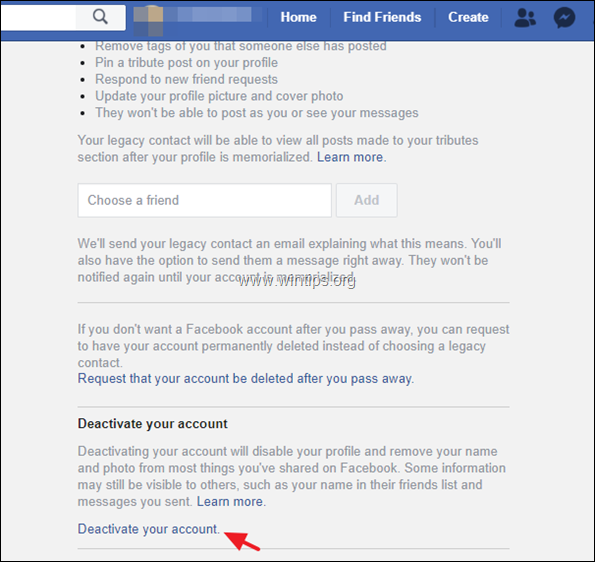
5. Wpisz hasło do swojego konta i kliknij Kontynuuj .
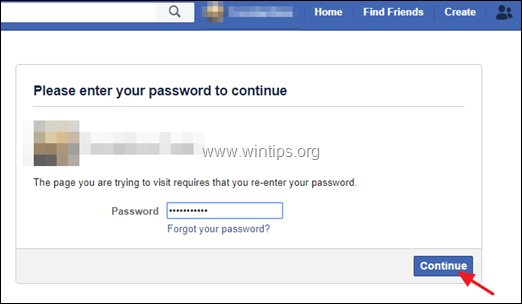
4. Na następnym ekranie należy uważnie przeczytać podane informacje i...*
a. Podaj powód opuszczenia Facebooka.
b. Jeśli administrujesz inne strony na Facebooku, dodaj innych użytkowników FB jako Administratorów.
c. Zaznacz pole wyboru E-mail opt out, jeśli nie chcesz już otrzymywać zaproszeń e-mail od znajomych z Facebooka.
d. Jeśli stworzyłeś jakieś aplikacje na platformę, to określ czy chcesz je usunąć czy nie.
e. Na koniec kliknij przycisk Dezaktywuj aby dezaktywować swoje konto na FB.
* Ważne: Kiedy dezaktywujesz swoje konto, Twoja oś czasu i wszystkie informacje z nią związane natychmiast znikają z Facebooka. Ludzie na Facebooku nie będą mogli Cię szukać ani przeglądać żadnych Twoich informacji. Dlatego przed dezaktywacją konta przeczytaj uważnie wszystkie informacje na ekranie ostrzegawczym.
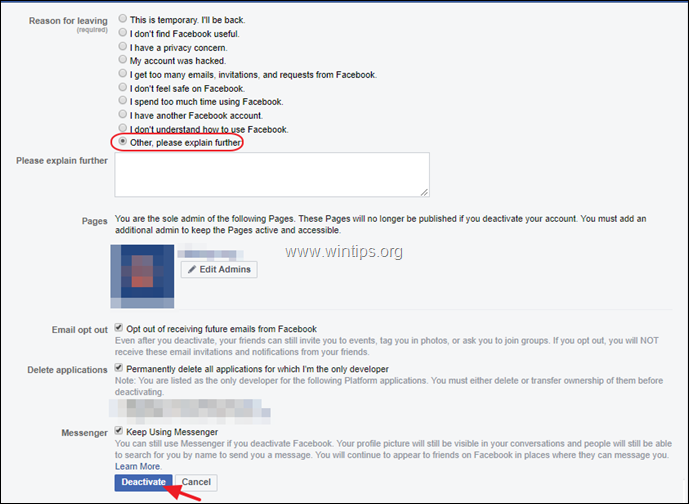
5. Od teraz możesz wrócić do Facebooka w każdej chwili (jeśli tak zdecydujesz), logując się za pomocą swojej nazwy użytkownika (e-mail) i hasła. Kiedy to zrobisz, wszystkie twoje linie czasu, przyjaciele, zdjęcia itp. zostaną przywrócone w oryginalnym stanie, jak przed dezaktywacją.
Część 2. Jak trwale usunąć swoje konto na Facebooku.
1. Idź do Facebook Usuń konto strona internetowa (https://www.facebook.com/help/delete_account)
2. Na Trwałe usunięcie konta opcje:
a. Wybierz opcję Deaktywacja konta, jeśli chcesz odpocząć od Facebooka.
b. Zrób kopię zapasową swoich danych osobowych z Facebooka. c. Jeśli administrujesz inne strony na Facebooku, kliknij Edytuj ustawienia administratora i dodaj innych użytkowników FB jako administratorów na stronach.
d. Jeśli masz deweloperskie aplikacje Facebooka, kliknij przycisk Zarządzaj aplikacjami i usuń je.
e. Kliknij Usuń konto aby wymazać swoje konto na FB i wszystkie informacje z Facebooka.
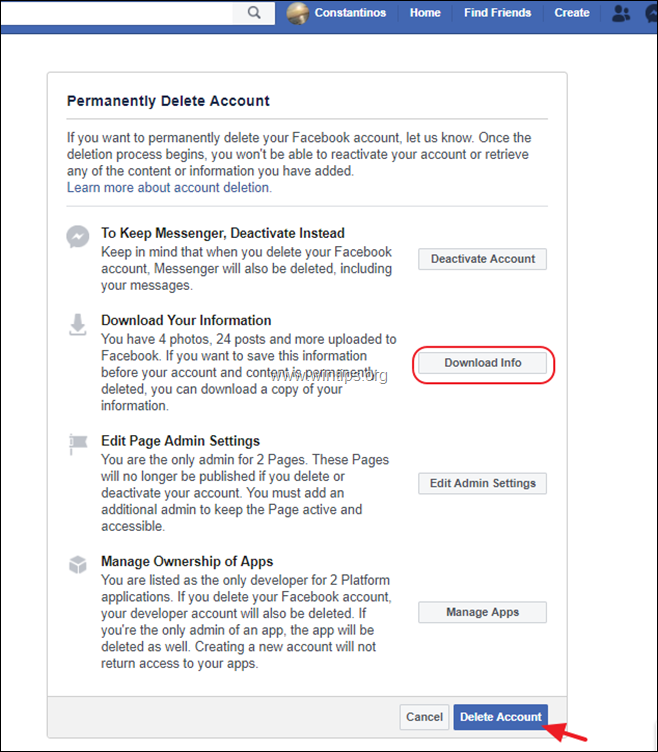
3. Na " Trwałe usunięcie konta " okno, wpisz swoje hasło (1) oraz. Tekst Captcha wyświetlane poniżej (2) i wreszcie kliknij " Dobra ”
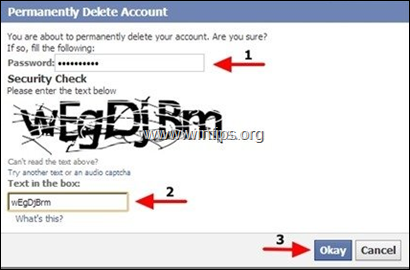
4. To wszystko - Facebook informuje Cię, że Twoje konto zostało wyłączone. Jeśli w ciągu najbliższych 14 dni nie zalogujesz się na swoje konto, to Twoje konto zostanie usunięte (dezaktywowane) na zawsze.
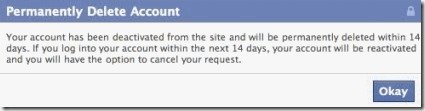
To wszystko! Daj mi znać, czy ten przewodnik pomógł Ci, zostawiając komentarz o swoim doświadczeniu. Proszę polubić i udostępnić ten przewodnik, aby pomóc innym.

Andy'ego Davisa
Blog administratora systemu o systemie Windows





